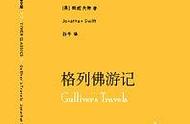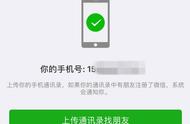表格粘贴为图片显示不全(超出宽度部分不显示)
在日常工作中,有时我们需要将制作完成的Excel表格粘贴到Word中。如果表格比较宽,当粘贴到word时,常会出现越界的情形。越界的这部分内容会被截掉。如下图所示:
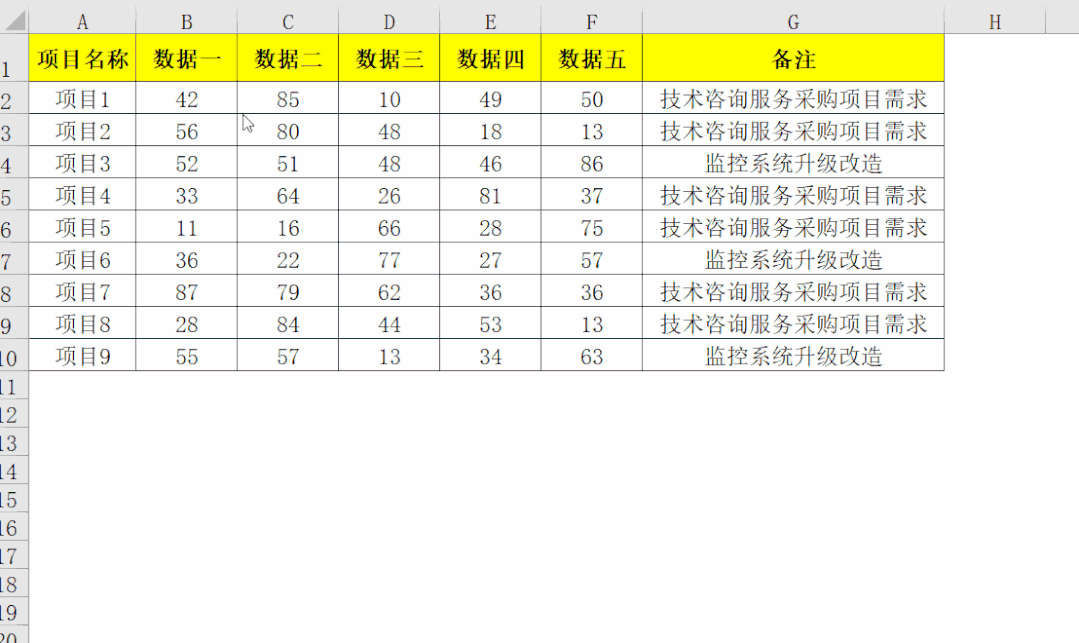
遇到这种问题应该如何解决呢?本文分享以下几种解决方法。
方法一、根据窗口内容自动调整表格
将表格复制到word后,选中表格,单击【表格工具】-【布局】-【自动调整】-根据窗口自动调整表格】。如下图所示:

选择【根据窗口自动调整表格】后,可以看到表格的内容可以全部显示出来,但是原来单行显示的数据显示为两行,如表格中的“备注”列。
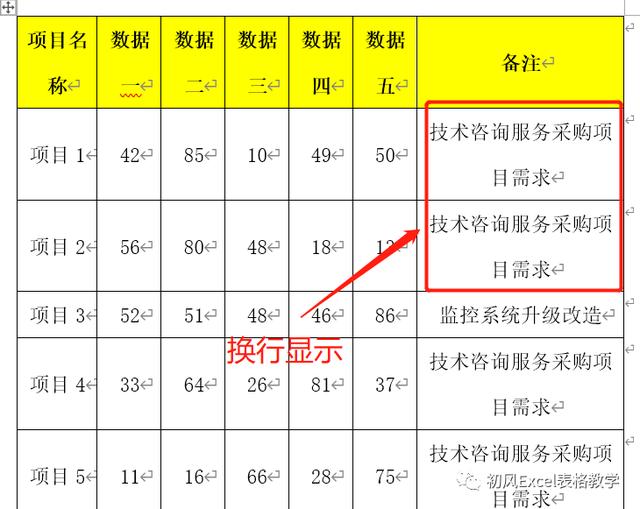
如果不希望表格中的内容换行,可以选中整个表格,调小字号。
如下图所示,将原来的四号宋体调整为五号。
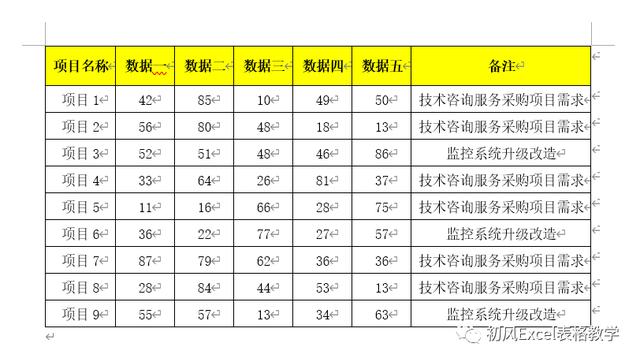
方法二、粘贴为图片
在Excel中复制表格后,切换到word文档,表格粘贴为图片。
具体操作如下图所示:
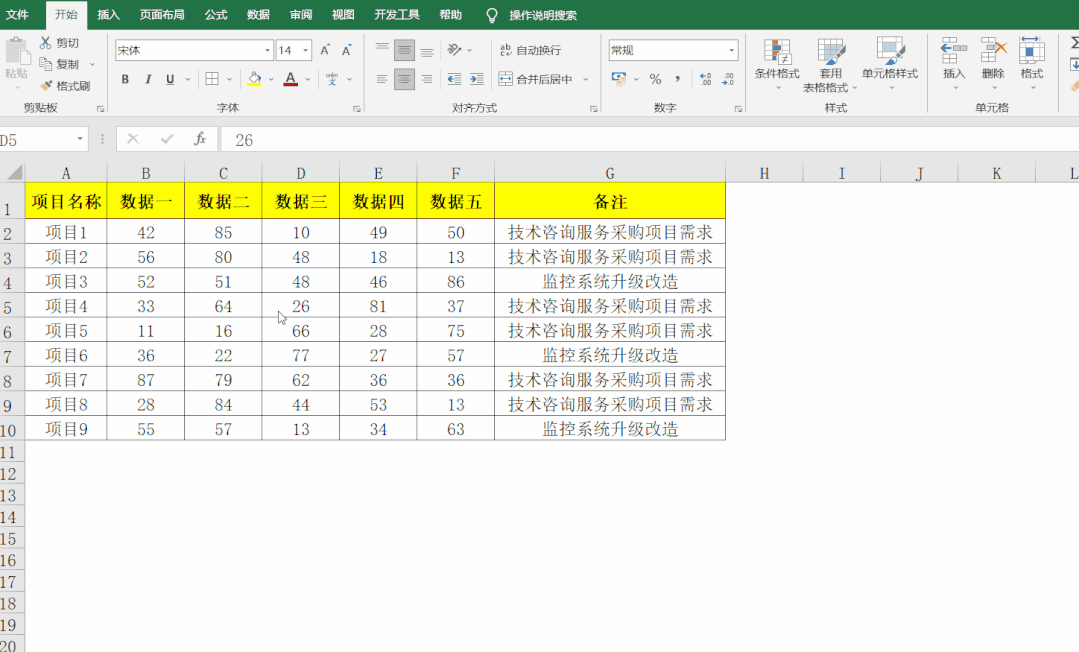
方法三、纸张方向调整为横向
将Excel表格复制到word文档后,单击【布局】-【纸张方向】-【横向】。
具体操作如下图所示:

方法四、调整页边距
如果表格超出word窗口的内容较少,可以调整页边距。
单击【布局】-【页边距】,打开【页面设置】对话框。为了使表格内容全部显示,可以将左、右页边距调小。

方法五、改变视图方式
如果只以电子文档的方式浏览word文档,不需要打印,可以将视图方式切换为【Web版式视图】或【阅读视图】,这样表格内容也能全部显示。
具体操作如下图所示:
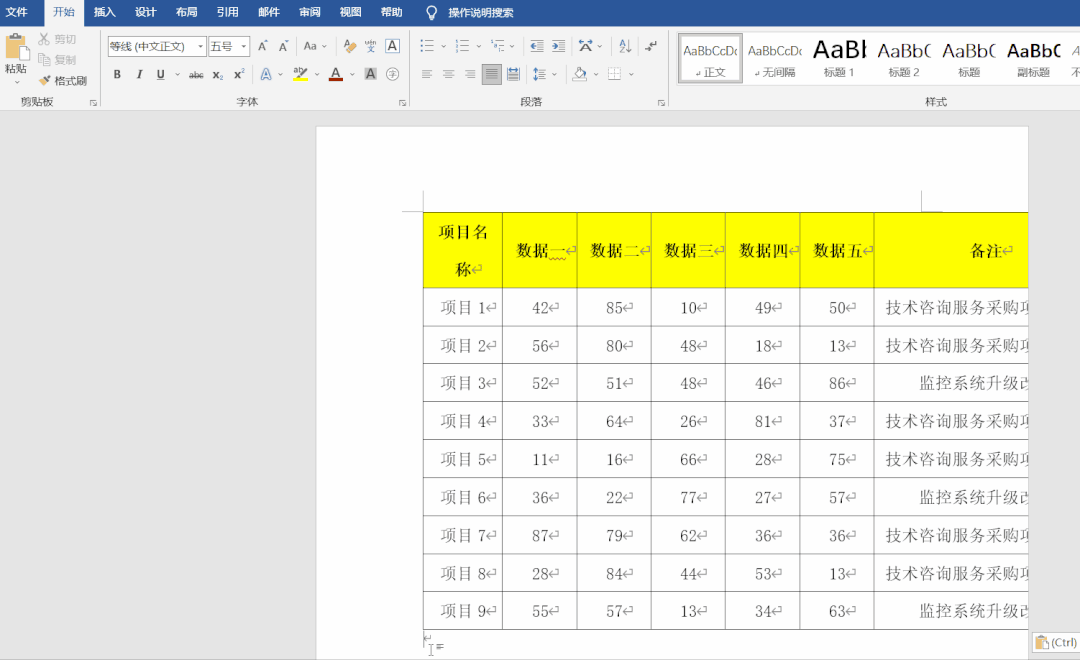
推荐内容
热门内容
- cmd删除文件夹中某类文件(怎么一次性快速删除某个文件夹下所有子文件夹下的某个文件)
- 公务员报名有什么技巧(助你成功上岸)
- 狼人杀怎么用一个手机炸房(这些雷区千万别踩)
- 字体颜色怎么更改不了Wps(修改WPS文字中字体颜色、大小的方法技巧)
- 飞机可以在空中直接加油(直20也要装加油管)
- 有身份证号能查到什么(识地址)
- 卤菜高汤的熬制方法及配料(卤菜高汤制作)
- 布里斯托大学的金融专业如何就业(英国商科NO)
- 微信可以设置不让好友看朋友圈吗(两种方法都可以屏蔽)
- 净化心灵的50句禅语(句句触碰心灵)
- 牛的本命年该佩戴什么好呢(本命年如何转运)
- 孔雀鱼几个月开始繁殖(孔雀鱼都是怎么交配的)
- 签订劳动合同时要注意什么问题(需要注意以下几点)
- 摄影后期制作有哪些技巧(厉害了)
- 如何做一个简单的ppt(大神们都在偷偷用哦)
- 在微信上如何和女孩聊天(怎么和女人聊微信)
- 跳槽最好的月份(一年中什么时候跳槽的时机最好)
- 王者荣耀芈月怎么出装最肉(线霸归来)
热门文章
热门句子